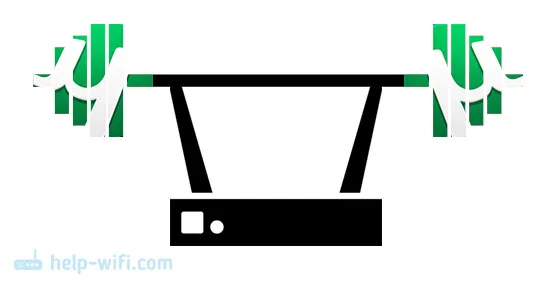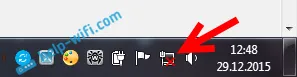Če imate internet povezan z USB modemom na en računalnik in ga morate distribuirati na druge naprave, tudi prek omrežja Wi-Fi, potem boste potrebovali usmerjevalnik s podporo za 3G / 4G modeme. Na primer, Netis MW5230. To je edini Netisov model, ki lahko deluje z USB modemi.
Vedno poskušam pisati navodila šele potem, ko sem vse sam preveril. V tem primeru sem že preizkusil Netis MW5230 z modulom Huawei EC306-2 ukrajinskega operaterja Intertelecom. Če imate drug modem ali operaterja - to je v redu. Iz seznama morate izbrati svojega operaterja ali ročno nastaviti parametre povezave.

Danes (29.03.2018) seznam modemov, ki jih podpira usmerjevalnik Netis MW5230, ni zelo velik. V Ukrajini je napovedana podpora za modele Huawei EC315, EC306-2 in E3531i. V Rusiji: WLTUBA-108, Huawei E3272s, 410D, HuaweiE3272, MTS 827F in 830FT, Huawei Hi-Link E3331, EC 306-2 in EC 315, Yota Wi-Fi modem LTE, Yota Modem LTE, Beeline MF823 in MF823D. Trenutni seznam podprtih modemov lahko vedno prenesete s spletnega mesta Netis na strani za prenos MW5230. Datoteka "netis_MW5230_ Seznam združljivosti". Na istem mestu kot nova vdelana programska oprema.
Vrata USB na Netisu MW5230 se lahko uporabljajo tudi za druge naloge. Na primer, za skupno rabo datotek na USB-pogonu. Preberite več v članku: nastavitev skupnega dostopa do pogona, FTP, DLNA na usmerjevalniku Netis.
Če vaš modem ni na seznamu združljivih, to ne pomeni, da usmerjevalnik z njim zagotovo ne bo deloval. Samo da proizvajalec tega modema ni preveril glede združljivosti. V komentarjih sem na primer našel informacije, da sta podprta tudi modema Huawei E372 in K4203. A morda ne bo šlo. V tem primeru je preprosto nemogoče dati natančnega odgovora. S težavo nezdružljivosti se je treba spoprijeti na katerem koli usmerjevalniku s podporo za brezžične modeme.
Kako povezati 3G / 4G modem na Netis MW5230 in vzpostaviti povezavo?
Priključite napajanje na usmerjevalnik. Modem priključite na vrata USB. Po potrebi ga lahko priključite prek majhnega podaljševalnega kabla USB. Indikator "USB" na usmerjevalniku naj zasveti.
Moj modem je malce bolan, zato sem ga zvijal z električnim trakom? Nanjo je priključena tudi zunanja antena CDMA.

Najverjetneje internet ne bo deloval takoj. Konfigurirati morate usmerjevalnik. Če želite to narediti, morate iti na njegov spletni vmesnik. To lahko storite skoraj iz katere koli naprave: računalnika, prenosnika, tablice, telefona. Bolje, seveda iz računalnika.
Na Netis MW5230 se povežite z omrežnim kablom (jaz sem povezan preko kabla, vidite na zgornji fotografiji) ali prek Wi-Fi-ja. Omrežje Wi-Fi je privzeto poimenovano "Netis _ ***". Zaščitena je. Tovarniško geslo: geslo. Ime in geslo omrežja sta navedena na dnu usmerjevalnika.
Nato odprite brskalnik (po možnosti standardni) in pojdite na http://netis.cc ali 192.168.1.1. Če ne deluje, glejte članek o tem, kako vnesti nastavitve usmerjevalnika Netis.
Če ste že poskusili konfigurirati ta usmerjevalnik, je bolje, da parametre ponastavite na tovarniške nastavitve. Tako, da nas stare nastavitve ne motijo. To naredite tako, da držite gumb WPS / Privzeto 10 sekund. Ali pa si oglejte to vadbo.Takoj spremenimo jezik. Kot lahko vidite na spodnjem posnetku zaslona, lahko na glavni strani nastavite nastavitve internetne povezave (vključno s 3G / 4G) in konfigurirate omrežje Wi-Fi. Priporočam pa, da kliknete gumb "Napredno" in pojdite na napredne nastavitve.
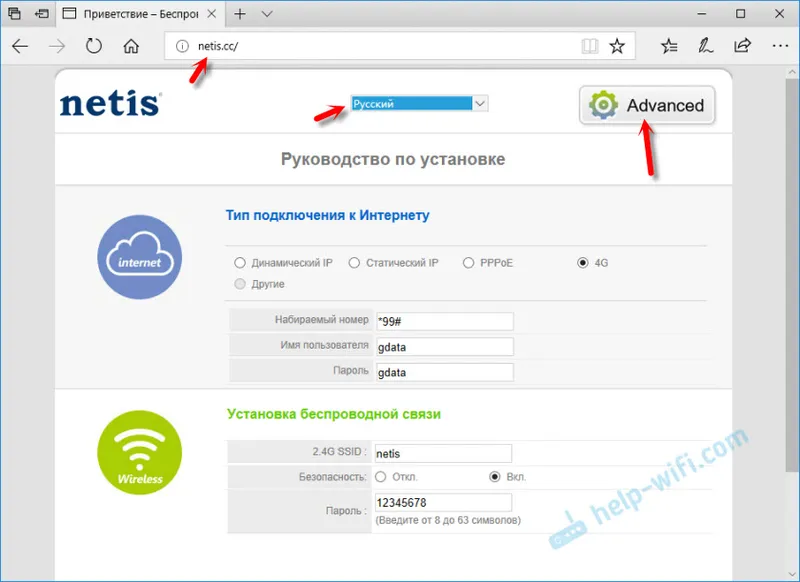
Na zavihku »Status« bo na samem dnu razdelek »3G / 4G«. Vrstica "Status USB" prikazuje stanje povezanega modema. Kolikor razumem, ko je stanje "priključeno", je modem povezan. Lahko nadaljujete z nastavitvijo.
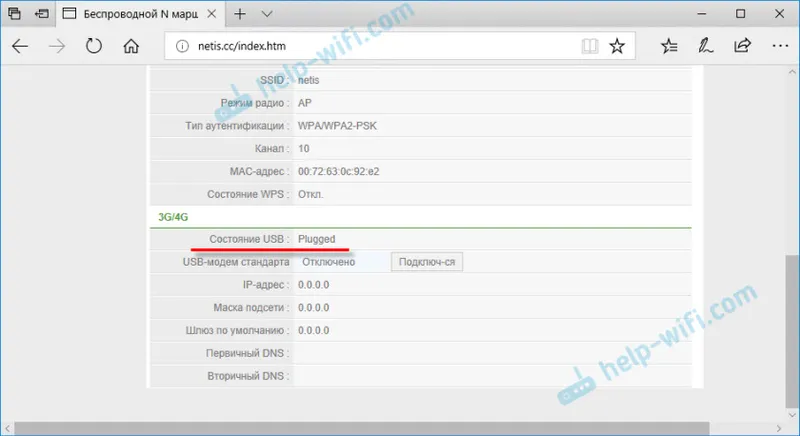
Odprite razdelek »Omrežje« in na zavihku »Način dostopa« postavite stikalo poleg možnosti »Samo 3G / 4G omrežja«. Nastavitve shranimo.
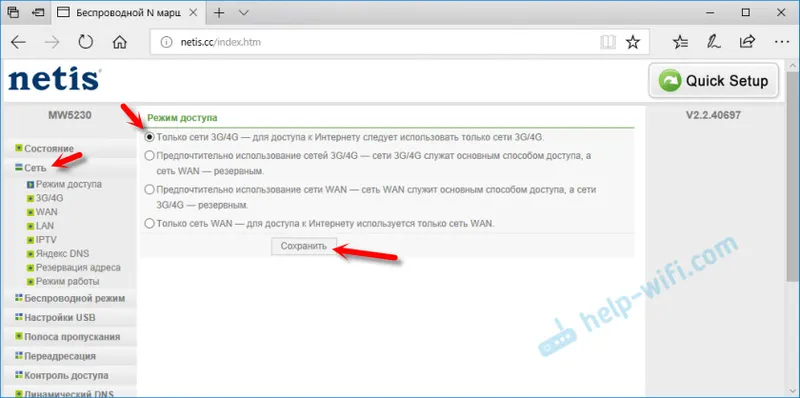
Pojdite na zavihek "3G / 4G". Če je vaš operater na seznamu, ga preprosto izberite in shranite parametre. Če ni, vzemite tam registrirane podatke in določite parametre za povezavo s svojim operaterjem. Za Intertelecom: "Klicana številka" - # 777, "Uporabniško ime" - IT, "Geslo" - IT.
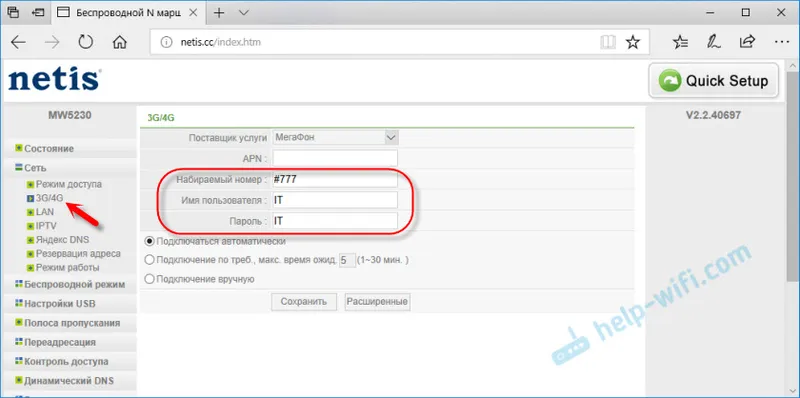
Shranite nastavitve. Napredne nastavitve lahko odprete s klikom na ustrezni gumb.
Vrnite se v razdelek »Status«. Čez nekaj časa naj bo stanje povezave "Povezana".
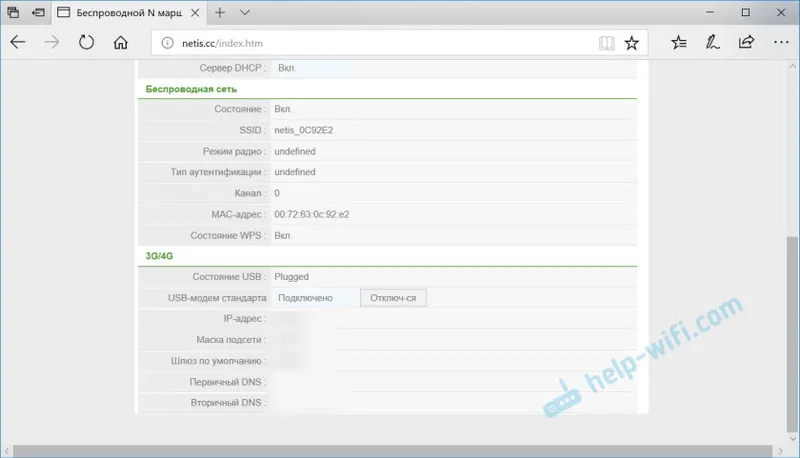
Če internetne povezave ni, poskusite s klikom na gumb "Poveži" in počakajte nekaj minut. Znova zaženite usmerjevalnik.
Kaj pa če se Netis MW5230 ne poveže z internetom prek modema?
Težave so dovolj pogoste. In najbolj raznolike. Ni vedno mogoče najti rešitve, vendar če se vaš usmerjevalnik Netis MW5230 ne želi na noben način povezati z internetom, pojdite skozi te točke:
- Znova zaženite usmerjevalnik, pojdite na nastavitve, počakajte nekaj minut (osvežite stran Status).
- Preverite parametre za povezavo z operaterjem: APN (po potrebi), številko, uporabniško ime in geslo.
- Če uporabljate podaljšek, poskusite brez njega. Modem priključite neposredno na usmerjevalnik.
- Ko modem povežete z računalnikom, se prepričajte, da deluje in se lahko poveže z internetom. Mogoče ti je zmanjkalo denarja na računu.
- Pogosto se zgodi, da signala preprosto ni. Točno na mestu namestitve usmerjevalnika. Ta problem je treba izključiti.
- Posodobite vdelano programsko opremo na svojem Netisu MW5230. Poglejte spletno stran Netis, če obstaja nova različica - posodobitev.
Priporočljivo je, da vse to večkrat preverite. Vezje ni zelo stabilno. Zelo pogosto nekaj odpade in ne deluje vedno prvič. Znova zaženite opremo, preverite nastavitve itd. Ne vedno, vendar se zgodi. Veliko je odvisno tudi od modema in samega operaterja.
No, če vam še vedno ni uspelo najti prijateljev Netis MW5230 z USB modemom, ga lahko vrnete nazaj v trgovino. Ali pa ga uporabite za druge namene. Kot recimo Wi-Fi repetitor.
V komentarje se prepričajte, če ste uspeli vzpostaviti povezavo. Kaj je modem in operater. Kako deluje. To je zelo koristna informacija za obiskovalce naše spletne strani.